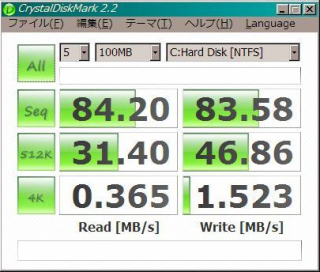2010/01/08
Macrium Reflect FREE Edition
VAIO type P を色々と弄んでいるのだが、
システムに関する構成や設定などを変更する際には
簡単に現状に復帰できる仕掛けがあると安心である。
そこで
Macrium Reflect FREE Edition
(以下 Reflect と表記) を利用してみる。
Reflect は Windows Xp 上で動作し、
Windows が起動した状態でディスクをイメージファイルとしてバックアップ、
リカバリCD から起動する事により
バックアップしたイメージファイルからの完全な復元という機能を持つ
非常に便利で優秀なソフトウェアである。
しかも家庭内での個人的な利用に限っては無料で利用できるという、
システムを色々と弄ぶにはうってつけのソフトウェアだと思う。
類似の機能をもつソフトウェアで無料で利用できる EASEUS Todo Backup や Acronics True Image といった製品などがあるのだが、 EWF や RamDisk などを利用している関係か、 どちらもインストールすら満足にできなかった。 しかし Reflect は正常に動作しディスクのバックアップ、 及びバックアップからの復元が完璧に動作したのでお勧め。
バックアップしたイメージファイルから復元する場合に
起動するためのブートCD を作成する機能も完備しており、
Linux ベースか BartPE ベースのブートCD も簡単に作成できる。
なお、BartPE ベースのブートCD を作成する場合は
BartPE の plug-in を準備するだけなので、
BartPE を実行してブートCD を作成する必要がる。
VAIO type P の場合、
Linux ベースのブート CD では正しく起動できなかったのだが、
BartPE ベースのブートCD で起動すると
メインメニューから Reflect を実行する事で何の問題もなく復元できた。
非常に素晴らしいソフトウェアである。
2009/11/25
SnowLeopard On VAIO type P
Verico 社の VM11 CUBE という非常に小型でスタイリッシュな
32GB USB メモリを入手したら、
再び VAIO type P で SnowLeopard が動作する夢をみた。
前回見た夢ではキーボード上の "`(Backquote)" キーを押すと
"§(Paragraph)" が入力されてしまっていたのだが、
KeyRemap4MacBook の SnowLeopard 専用バージョン 6.2.0 を
導入してシステム環境設定から設定すると、
"`(Backquote)" が正しく入力できる様になる夢だった。
夢の中ではメインドライブが USB メモリなのでディスクアクセスが非常に遅いが、
32GB USB メモリである程度容量に余裕があるので、
KeyRemap4MacBook 以外にも Xcode、MacPorts、MacVim など
普段利用しているアプリケイションが色々とインストールでき、
普通に実用できる環境が仕上がっていた。
ディスクアクセスさえ早ければ十分実用になりそうな感じの夢だった。
Photo Booth を起動した所、
ちゃんと VAIO type P の MOTION EYE も動作していた。
あくまでも昨夜見た夢のお話です。
2009/10/23
Snow Leopard On VAIO type P
VAIO type P で Snow Leopard が動作するという夢を見た。
VAIO type P に USB メモリーを挿入して F11 を押しながら電源を入れると、
Snow Leopard が起動した夢を見た。
type P の Bluetooth や無線 LAN が使えるのは勿論、
Fn + F2/F3/F4 による音量調整や Fn + F5/F6 による輝度調整も出来ている。
夢の中では
- Chameleon-2.0-RC3-r658-bin.tar.gz
- vaiop20091014us.tar.bz2
- Kext Helper b7
とても素敵な夢だったので検索してみると、 どうやら同じ夢を見ている人が結構いるようで嬉しい限りだ。
あくまでも昨夜見た夢のお話です
夢の中での作業だったので詳しくは覚えていませんので、
問い合わせされてもちゃんとお答えできないでしょう。
2009/10/18
2009/10/14
Instant Mode の Firefox
Instant Mode で起動される Firefox は何故か無意味に機能制限されおり、
非常に使い勝手が悪いのでフル機能の Firefox に入れ換える。
作業は linux 用の firefox-3.0.8 バイナリを取得して展開し、
アーカイブ中に含まれる firefox/firefox スクリプト中の
"moz_libdir" の定義を "/usr/lib/firefox-3.0.8"
から "/usr/local/lib/firefox-3.0.8"
に変更するだけである。
ここではデュアルブートの ubuntu linux を起動して作業しているので、
Windows パーティションは "/media/Windows" にマウントされているが、
例えば Windows 上から参照できる "C:\InstantON\browser" ファイルを
稼働中の Linux 環境にコピーして作業する等、
それ以外の環境で作業する事も勿論可能である。
なお、デバイス名称やディレクトリ名は環境により異なる可能性があり、
マウントポイントはあらかじめ準備する必要があるので、
適宜自分の環境に合わせてコマンドを実行する必要がある。
デバイス名称やディレクトリ名、マウントポイントなどの言葉の意味が
判らない場合は実行しない方が良いと思う。
# mount -o loop /media/Windows/InstantON/browser /opt/browser # wget -q -O - "http://download.mozilla.org/?product=firefox-3.0.8&os=linux&lang=en-US" | tar -C /opt/browser -jxf - # cat << EOF | ex -s /opt/browser/firefox/firefox > /^moz_libdir=/ s!=.*!=/usr/local/lib/firefox-3.0.8! > w! > EOF # umount /opt/browser
これで Instant Mode を起動するとフル機能の Firefox が利用可能となり、 普段利用している様々なアドオンなどが動作する。
2009/07/05
type-P の解像度を任意の値に設定する
type-P は 1600x768 という変態的な解像度なので、
横幅が広く2画面で作業するときなどは非常に便利だ。
その反面文字が非常に小さいので細かい文字をみるのが苦痛な時もある。
そんな時に簡単に画面の解像度を変更したいのだが、
標準の状態では画面のプロパティから任意の解像度が選択できない。
そこで以下の作業をしてレジストリを修正すると
任意の解像度で表示できる様になり、
CrystalRes
という FreeSoft と併用する事で S ボタンで解像度が変更できて
非常に便利である。
ただしこの作業はレジストリを操作するので危険である。
場合によっては Windows が起動できなくなる危険性もあるので、
自己責任において十分注意しながら作業しなければならない。
基本的には
HKEY_LOCAL_MACHINE\SYSTEM\CurrentControlSet\Sevices\LPCO\CONFIG\SurfaceAdditionsLVDS\通番
というレジストリキーを作成して、
そのレジストリキーに横方向の解像度(Xres)、
縦方向の解像度(Yres)、色数(bpp)を
それぞれ16進数の dword で定義すれば良い。
例えば以下の設定を追加すると 1024x480、1252x600 が選択できるようになる。
Windows Registry Editor Version 5.00 [HKEY_LOCAL_MACHINE\SYSTEM\CurrentControlSet\Services\LPCO\CONFIG\SurfaceAdditionsLVDS] "NumSurfaceAdditions"=dword:00000004 [HKEY_LOCAL_MACHINE\SYSTEM\CurrentControlSet\Services\LPCO\CONFIG\SurfaceAdditionsLVDS\0] "Xres"=dword:00000400 "Yres"=dword:000001e0 "bpp"=dword:00000010 [HKEY_LOCAL_MACHINE\SYSTEM\CurrentControlSet\Services\LPCO\CONFIG\SurfaceAdditionsLVDS\1] "Xres"=dword:00000400 "Yres"=dword:000001e0 "bpp"=dword:00000020 [HKEY_LOCAL_MACHINE\SYSTEM\CurrentControlSet\Services\LPCO\CONFIG\SurfaceAdditionsLVDS\2] "Xres"=dword:000004e4 "Yres"=dword:00000258 "bpp"=dword:00000010 [HKEY_LOCAL_MACHINE\SYSTEM\CurrentControlSet\Services\LPCO\CONFIG\SurfaceAdditionsLVDS\3] "Xres"=dword:000004e4 "Yres"=dword:00000258 "bpp"=dword:00000020
これらの解像度を指定できるようになれば、
CrystalRes のコマンドライン引数による解像度変更の機能を利用して
S ボタンの外部コマンド実行から簡単に解像度の変更が可能となる。
せっかくなので S1 ボタンで高解像度と低解像度の変更を
トグル操作をさせたたかったので、
以下の bat ファイルを作成して s1 ボタンから実行する様にした。
これで s1 ボタンを押す度に解像度がトグル動作して非常に便利である。
1@echo off 2 3set index="c:\Program Files\CrystalRes\index.dat" 4 5if exist %index% goto LOWRES else goto HIRES 6 7:HIRES 8"c:\Program Files\CrystalRes\CrystalRes.exe" 1024x480x32x60 9echo LOWRES > %index% 10goto END 11 12:LOWRES 13"c:\Program Files\CrystalRes\CrystalRes.exe" 1600x768x32x60 14del %index% 15goto END 16 17:END
2009/06/08
ubuntu 9.04
ubuntu linux 9.04 用の psb ドライバが公開されたので、
USB ドライブにインストールした ubuntu を 9.04 にしてみる。
とは言え元々インストールしてある ubuntu 8.04 を
丸ごと dd (1) でバックアップしてから、
フォーマットして新規インストールしたのだが…。
例によって Core 2 Duo を搭載したデスクトップパソコンに
USB ドライブを装着して一気にインストール作業から
必要なアップデートまで実施する。
8.04 とは異なり内蔵の無線LANがいきなり認識されて普通に通信できた。
psb ドライバも多少の設定をするだけ何の問題もなくインストールでき、
再起動したら 1600x768 という変態解像度で綺麗に表示されている。
拍子抜けする程簡単で驚きを禁じ得ない。
一つ注意するべきなのは Grub で splash を利用すると
ログイン時にパスワードを入力してから無限ループ(?)してしまう事。
必ず /boot/grub/menu.list で "nosplash" 指定すること。
2009/06/04
Windows Xp
ソニーが夏モデルで Windows Xp 版を追加したので、
Windows Xp 用のドライバが公式サイトよりダウンロード可能となった。
ネットで色々な情報が公開されているので、
すでに Windows Xp 化して動作しているのだが、
せっかくメーカがドライバやユーティリティを公開してくれたので、
メイカー純正の(?)ドライバを利用して Windows Xp を再インストールしてみた。
ソニーが配布しているドライバは Windows Xp ServicePack 3 が
インストールされている事が前提条件となるので、
Windows Xp をインストールしたら、
ネットワークドライバだけをまずインストールして
Windows Update で ServicePack 3 を適用する。
その後はほぼ全自動でドライバのインストールが進んでいき、
1時間程度で殆んどの機能が利用できる VAIO type P の完成である。
ただし、このままではノイズキャンセリグ機能とインスタントモードが利用できないので、
初期状態の Windows VISTA のリカバリディスクより上記 2 機能のドライバ・
ユーティリティをインストールする。
更に、全てのドライバやユーティリティがインストールされてしまう様なので、
SSD 版では不要な HDD プロテクションや WWAN ユーティリティなどは
削除しておく方がよいだろう。
今まで利用できなかった省電力の設定など一部の機能が利用できる様になったのは
さすがにメイカーの配布するドライバならではと言った感じだろうか?
2009/04/27
2009/04/21
FreeBSD on type P
以前書いた通り、FreeBSD を type P にインストールしようとしても インストーラが途中で止ってしまうのでインストールできなかったが、 Software Design の 5月号の記事を参考にしたらとりあえずインストールできた。
インストールしたのは FreeBSD 8-current の 4/21 版。
VMware に 4GB の USB メモリを認識させた状態で 8-current の
CD から起動し、
インストール先として da0 を選択して
普通にインストールしただけの状態。
USB メモリを type P に装着して電源を入れ、
loader プロンプトで acpi 関係を disable 設定すると
途中までは起動するのだがカーネルが USB メモリを認識できない。
以前はそこで中断していたのだが
snd_hda をロードさせるのがポイントだった様だ。
OK set hint.acpi.0.disabled=1 OK set hint.apic.0.disabled=1 OK load snd_hda OK bootなぜサウンドが…
とりあえず起動できるところまでしか確認していないが、
今後時間をみて色々と試したいと思っている。
ちなみにコンソールに
interrupt storm detected on "irq5"; throttling interrupt sourceと延々と表示されるので、試しに
# sysctl hw.intr_storm_threshold=0とか実行してみたらいきなりハングしてしまった。
良くわかってないのに sysctl (8) を使うのは危険です(笑